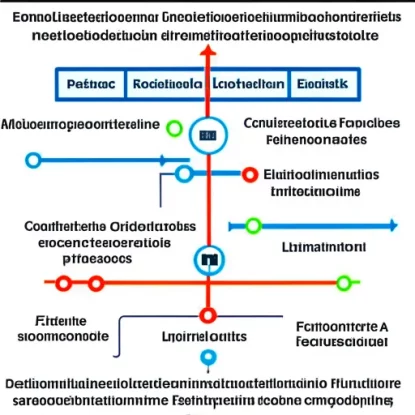Проблема с установкой Node.js и npm в Ubuntu
При установке Node.js и npm в Ubuntu могут возникать различные проблемы, которые могут помешать успешной установке и использованию этих инструментов. Рассмотрим несколько типичных проблем и способы их решения.
Ошибки при установке Node.js и npm в Ubuntu
При установке Node.js и npm в Ubuntu вы можете столкнуться с различными ошибками. Одна из частых ошибок – невозможность установить пакеты из-за ошибки доступа к файловой системе. Это может быть связано с недостаточными правами пользователя или с ошибками в файловой системе Ubuntu.
Другая распространенная ошибка – проблемы с зависимостями пакетов, когда некоторые пакеты не устанавливаются из-за конфликтов с другими уже установленными пакетами. Это может быть вызвано несовместимостью версий или неправильно настроенными репозиториями.
Решение проблем с установкой Node.js и npm в Ubuntu
Для решения проблем с установкой Node.js и npm в Ubuntu есть несколько способов.
Один из способов – проверить правильность установки Node.js и npm, а также обновить версии пакетов до последних доступных. Для этого можно использовать команду apt-get update для обновления репозиториев и команду apt-get upgrade для обновления установленных пакетов.
Если у вас возникли проблемы с доступом к репозиторию npm, вы можете попробовать изменить настройки прокси-сервера или использовать альтернативные репозитории для установки пакетов.
Если у вас возникли проблемы с установкой конкретного пакета через npm, вы можете попробовать использовать флаг --force при установке, чтобы принудительно установить пакет, игнорируя ошибки или конфликты.
Проверка успешной установки Node.js и npm в Ubuntu
После решения проблем с установкой Node.js и npm в Ubuntu рекомендуется проверить успешность установки, чтобы убедиться, что инструменты работают корректно. Для этого можно воспользоваться командами node -v и npm -v, которые должны вывести версии установленных пакетов Node.js и npm соответственно.
Если вы видите версии пакетов, это означает, что Node.js и npm успешно установлены и готовы к использованию. Если же вы видите сообщения об ошибках или команды не выполняются, возможно, у вас остались какие-то проблемы, которые требуют дополнительного решения.
В следующем разделе рассмотрим проблемы с доступом к репозиторию npm в Ubuntu и способы их решения.
Проблема с доступом к репозиторию npm в Ubuntu
При попытке доступа к репозиторию npm в Ubuntu могут возникать проблемы, которые могут мешать установке пакетов или обновлению уже установленных. Рассмотрим несколько типичных проблем и способы их решения.
Ошибки доступа к репозиторию npm в Ubuntu
Одной из распространенных проблем является ошибка доступа к репозиторию npm в Ubuntu. Это может произойти, если у вас нет правильных разрешений или настройки прокси-сервера блокируют доступ к репозиторию.
Другая проблема – некорректная настройка ключей безопасности для доступа к репозиторию npm. Если у вас отсутствует или неправильно настроен ключ доступа к репозиторию, вы можете столкнуться с ошибками при попытке установки или обновления пакетов.
Решение проблем с доступом к репозиторию npm в Ubuntu
Для решения проблем с доступом к репозиторию npm в Ubuntu можно принять несколько мер.
Если у вас возникают проблемы с правами доступа, вы можете попробовать выполнить команду установки или обновления пакетов с использованием sudo, чтобы получить права суперпользователя. Например, вместо npm install package-name попробуйте выполнить sudo npm install package-name.
Если у вас проблемы с настройкой прокси-сервера, вам может потребоваться настроить прокси-сервер в переменных окружения или в конфигурационных файлах npm. Обратитесь к документации вашей системы или к настройкам вашей сети для получения подробной информации о настройке прокси.
Если у вас проблемы с ключами безопасности, вы можете попробовать обновить или восстановить ключи доступа к репозиторию npm. Для этого можно воспользоваться командой npm login, которая позволяет войти в вашу учетную запись npm и управлять ключами доступа.
Проверка доступности репозитория npm в Ubuntu
После решения проблем с доступом к репозиторию npm в Ubuntu рекомендуется проверить успешность доступа, чтобы убедиться, что вы можете установить и обновить пакеты.
Для этого можно воспользоваться командой npm ping, которая проверит доступность репозитория и выведет соответствующее сообщение. Если вы видите сообщение о успешном доступе, это означает, что вы можете использовать репозиторий npm для установки и обновления пакетов.
В следующем разделе рассмотрим проблемы с установкой конкретного пакета через npm в Ubuntu и способы их решении.
Проблема с установкой конкретного пакета через npm в Ubuntu
Часто возникают проблемы при попытке установить конкретный пакет через npm в Ubuntu. Это может быть вызвано разными причинами, например, неправильными зависимостями, ошибками в пакете или другими факторами. Рассмотрим несколько типичных проблем и способы их решения.
Ошибки при установке конкретного пакета через npm в Ubuntu
Одной из частых проблем является ошибка, возникающая при попытке установить конкретный пакет через npm. Это может произойти, если указанный пакет не существует в репозитории npm, его версия несовместима с вашей операционной системой или возникли ошибки при загрузке и установке пакета.
Другая типичная проблема – конфликты зависимостей пакетов. Когда вы пытаетесь установить пакет, который зависит от других пакетов, может возникнуть ситуация, когда требуемые зависимости несовместимы или конфликтуют с уже установленными пакетами.
Решение проблем с установкой конкретного пакета через npm в Ubuntu
Если у вас возникли проблемы со стандартной установкой конкретного пакета через npm в Ubuntu, есть несколько вариантов решения.
Один из способов – проверить правильность указания имени и версии пакета, который вы пытаетесь установить. Убедитесь, что вы правильно указали имя пакета и версию в команде установки. Проверьте документацию пакета или репозитория npm для получения более подробной информации о версиях и доступности пакета.
Если у вас возникли проблемы с зависимостями пакетов, вы можете попробовать выполнить команду установки с флагом --force, чтобы пропустить зависимости или игнорировать конфликты. Однако, будьте осторожны, использование флага --force может привести к нарушению стабильности вашей системы или конфликтам между пакетами.
Проверка успешной установки конкретного пакета через npm в Ubuntu
После решения проблем с установкой конкретного пакета через npm в Ubuntu рекомендуется проверить успешность установки, чтобы убедиться, что пакет был установлен и готов к использованию.
Вы можете выполнить несколько команд для этого. Например, npm list позволяет проверить список установленных пакетов и их версии, чтобы увидеть, что нужный пакет находится в списке. Вы также можете попытаться использовать пакет в вашем проекте или выполнить пример программного кода, который демонстрирует функционал пакета.
В следующем разделе рассмотрим проблемы с зависимостями пакетов при установке через npm в Ubuntu и их решения.
Проблема с зависимостями пакетов при установке через npm в Ubuntu
При установке пакетов через npm в Ubuntu часто возникают проблемы с зависимостями. Зависимости могут быть указаны неправильно, быть несовместимыми с другими пакетами или старыми версиями пакетов. В результате возникают ошибки, которые мешают успешной установке или правильной работе пакета. Рассмотрим некоторые распространенные проблемы и способы их решения.
Ошибки связанные с зависимостями пакетов при установке через npm в Ubuntu
Одной из типичных ошибок, связанных с зависимостями пакетов, является ошибка “не удается разрешить зависимости”. Это происходит, когда требуемые пакеты не могут быть установлены, так как они конфликтуют с уже установленными зависимостями или несовместимы с другими пакетами.
Еще одна проблема – возникновение ошибок во время установки пакетов, связанных с зависимыми пакетами, таких как отсутствие или неправильная версия одной из зависимостей. Это может произойти, если указанные в package.json зависимости некорректны или несовместимы с вашей системой.
Решение проблем с зависимостями пакетов при установке через npm в Ubuntu
Если у вас возникли проблемы с зависимостями пакетов при установке через npm в Ubuntu, есть несколько способов их решения.
Один из способов – обновить или изменить зависимости в файле package.json вашего проекта. Проверьте версии зависимых пакетов и убедитесь, что они совместимы с вашей операционной системой и другими пакетами. Вы можете попробовать обновить зависимости с помощью команды npm update или изменить требуемые версии вручную.
Если проблемы с зависимостями возникли после обновления версии Node.js или npm, то может потребоваться переустановка модулей. Это можно сделать с помощью команды npm rebuild, которая восстанавливает зависимости пакетов.
Если указанные зависимости не совместимы с вашей системой или другими пакетами, попробуйте найти более подходящие альтернативные пакеты или посмотреть настройки зависимостей, которые можно изменить или обновить.
Проверка успешной установки пакетов с правильными зависимостями через npm в Ubuntu
После решения проблем с зависимостями пакетов при установке через npm в Ubuntu рекомендуется проверить успешность установки и работу пакетов.
Вы можете использовать команды npm list или npm outdated для проверки текущих зависимостей и их версий. Также вы можете попытаться запустить пример программного кода, который использует установленные пакеты с правильными зависимостями.
В следующем разделе рассмотрим проблемы с обновлением пакетов через npm в Ubuntu и способы их решения.
Проблема с обновлением пакетов через npm в Ubuntu
При обновлении пакетов через npm в Ubuntu могут возникать проблемы, которые мешают успешному обновлению или приводят к ошибкам. Рассмотрим несколько типичных проблем и способы их решения.
Ошибки при обновлении пакетов через npm в Ubuntu
Одной из частых проблем является ошибка “нет прав доступа” при попытке обновить пакеты через npm. Это может происходить из-за ограничений прав доступа для учетной записи, с которой вы работаете, или неправильной настройки разрешений на файлы и папки проекта.
Еще одна распространенная проблема – ошибка “зависимости несовместимы”. Это возникает, когда при обновлении одного пакета его новая версия требует более новые или более старые версии зависимых пакетов, которые несовместимы с установленными версиями других пакетов.
Решение проблем с обновлением пакетов через npm в Ubuntu
Если у вас возникли проблемы с обновлением пакетов через npm в Ubuntu, есть несколько способов их решения.
Один из способов – выполнить обновление с правами суперпользователя, используя команду sudo. Например, вместо команды npm update package-name вы можете попробовать выполнить команду sudo npm update package-name. Будьте осторожны при использовании прав суперпользователя и убедитесь, что вы выполняете только те команды, которые полностью доверяете.
Если у вас возникли проблемы с зависимостями при обновлении пакетов, вы можете попробовать обновить их все сразу с помощью команды npm update, без указания конкретного пакета. Это позволит npm автоматически обновить все зависимости с учетом их взаимосвязи.
Проверка успешного обновления пакетов через npm в Ubuntu
После выполнения обновления пакетов через npm в Ubuntu рекомендуется проверить успешность обновления, чтобы убедиться, что пакеты были успешно обновлены до новых версий.
Для этого можно воспользоваться командой npm outdated, которая покажет список устаревших пакетов и их текущие и новые версии. Также вы можете проверить версии обновленных пакетов с помощью команды npm list.
Если вы используете обновленные пакеты в своем проекте, рекомендуется запустить приложение и протестировать его работу, чтобы убедиться, что обновление пакетов не вызвало ошибок или проблем в функционале вашего проекта.
Поздравляю! Теперь вы знакомы с основными проблемами, связанными с установкой и обновлением пакетов через npm в Ubuntu, а также способами их решения.


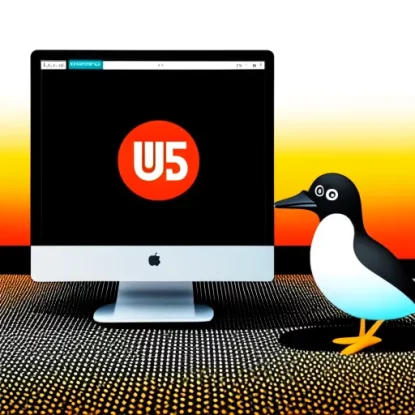
![Почему для паролей в Java предпочтительнее использовать char[] вместо String? 4 Почему для паролей в Java предпочтительнее использовать char[] вместо String?](https://iumi.ru/wp-content/uploads/2023/09/pochemu-dlia-parolei-v-java-predpochtitelnee-ispolzovat-char-vmesto-string-415x415.webp)